Jeśli klawiatura sprzętowa się zepsuje, zawsze możesz użyć klawiatury programowej do wprowadzenia informacji. Są do tego specjalne aplikacje. Możesz go również wyświetlić za pomocą standardowych narzędzi systemowych.
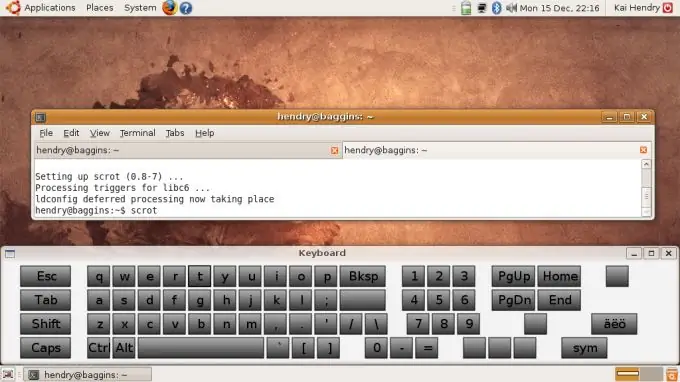
Czy to jest to konieczne
- - system operacyjny Windows lub Linux,
- - oprogramowanie do wirtualnej klawiatury.
Instrukcje
Krok 1
Jeśli nie potrzebujesz żadnych dodatkowych ustawień klawiatury wirtualnej, możesz użyć standardowego programu Windows. Jest w menu Start - Akcesoria - Ułatwienia dostępu - Klawiatura ekranowa. Na ekranie zostanie wyświetlony zwykły układ, aby nacisnąć klawisze, wystarczy kliknąć odpowiedni przycisk myszą.
Krok 2
Innym znanym programem Windows jest „Wirtualna klawiatura”. Z jego pomocą możesz również wprowadzić poufne dane, ponieważ nie zawsze można chronić się przed oprogramowaniem szpiegującym, które rejestruje naciśnięcia klawiszy. Program posiada 75 układów językowych.
Krok 3
Jeśli chcesz uruchomić klawiaturę wirtualną w różnych systemach, możesz użyć programu J Virtual Keyboard. Jego zaletą jest to, że jest napisany w Javie i może działać na dowolnej platformie, wystarczy zainstalować odpowiednią maszynę wirtualną w systemie.
Krok 4
Istnieje również program klawiatury Comfort on screen. Pozwala dostosować nie tylko układ, ale także szerokość ekranu, przezroczystość, co pozwoli zobaczyć cały ekran pod klawiaturą. Zapewnia wszelkiego rodzaju ustawienia związane z umieszczeniem klawiatury na pulpicie (np. tryb pozwalający na umieszczenie jej w „wentylatorze” w rogach monitora). Program będzie szczególnie wygodny dla posiadaczy monitorów dotykowych i tabletów.
Krok 5
Dla systemu Linux istnieje odpowiedni pakiet GOK, który wyświetla żądany układ w podobny sposób i zapewnia odpowiednią funkcjonalność po naciśnięciu odpowiedniego klawisza w oknie programu za pomocą myszy. Dostępna jest również aplikacja GTKeyboard dla Gnome, która pozwala wygodnie korzystać z wirtualnej klawiatury na ekranie dotykowym.






